الأصناف
لتسجيل الأصناف والبيانات التفصيلية لكل صنف
للوصول للصفحة:
تنقسم الأصناف إلى عدة شاشات، لاستخدامات مختلفة:
مجموعات الأصناف: لتسجيل وتعديل مجموعات الأصناف الرئيسية
الأصناف: لإضافة أصناف، وبيانات تفصيلية لكل صنف
إضافة الأصناف: لاستيراد مجموعة أصناف وبياناتها من ملفات الاكسل
مجموعات الأصناف
يمكنك البرنامج من تقسيم الأصناف إلى مجموعات رئيسية، وتحديد دور كل مجموعة في دورة عمل الشركة (مشتريات، أو تصنيع، أو مبيعات)، وربط الحسابات المخصصة لهذا النوع.
عند تسجيل أي صنف جديد في هذه المجموعة، يقوم البرنامج تلقائيًا بتطبيق الإعدادات الخاصة بمجموعة الأصناف، ودورها، والحسابات المسجلة، على الصنف الجديد.
لإضافة مجموعة أصناف جديد 
لتسجيل مجموعة أصناف رئيسي جديد، أدخل البيانات: طبيعة هذه المجموعة (خدمة، أو مخازن)، واسم مجموعة الأصناف، وحدد أدوار هذا المجموعة (مشتريات، أو تصنيع، أو مبيعات)، ثم أدخل الحسابات الخاصة بمجموعة الأصناف حسب دورها في دورة عمل الشركة: حساب إيرادات الأصناف، حساب مخزون الأصناف، حساب تكلفة الأصناف، ووصف مجموعة الصنف. ثم اضغط حفظ ![]() .
.
يمكن إضافة مجموعة أصناف جديد تتبع مجموعة رئيسية بطريقتين، أدخل اسم المجموعة الرئيسية للأصناف، أو حدد المجموعة الرئيسية ثم اضغط إضافة، وستتفعل تلقائيًا بيانات المجموعة الرئيسية المسجلة سابقًا.
أضف جميع الحسابات الخاصة بمجموعة الأصناف الجديد، من شجرة الحسابات
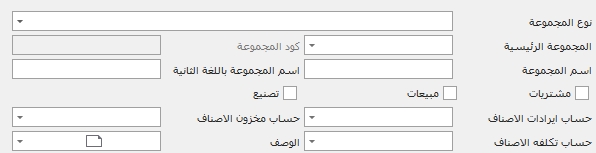
تعديل بيانات مجموعة أصناف
لتعديل بيانات مجموعة أصناف ما، اضغط على تعديل، عدل البيانات، ثم اضغط حفظ ![]() .
.
بعد تعديل بيانات مجموعة أصناف ما تأكد من تطبيق بياناتها المعدلة على الأنواع التابعة لها، اضغط تطبيق ثم اضغط حفظ ![]() .
.
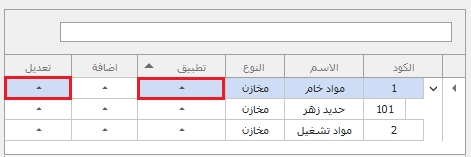
حذف مجموعة أصناف 
لا يمكن حذف مجموعات الأصناف التي يندرج تحتها أي صنف
الأصناف
لإضافة أصناف متعددة تابعة لمجموعات الأصناف الرئيسية.
إضافة صنف جديد 
لتسجيل صنف جديد تابع لإحدى مجموعات الأصناف الرئيسية، أدخل مجموعة الأصناف الرئيسي، وأدخل البيانات العامة للصنف، وتفاصيل الصلاحية إن وجدت، ومعلومات الشحن، واستخدام الصنف (مادة خام، منتج نهائي، وسيط، أو لا يستخدم)، والفواتير الإلكترونية. تأكد من تفعيل الصنف، وبعد إدخال البيانات اضغط حفظ ![]() .
.
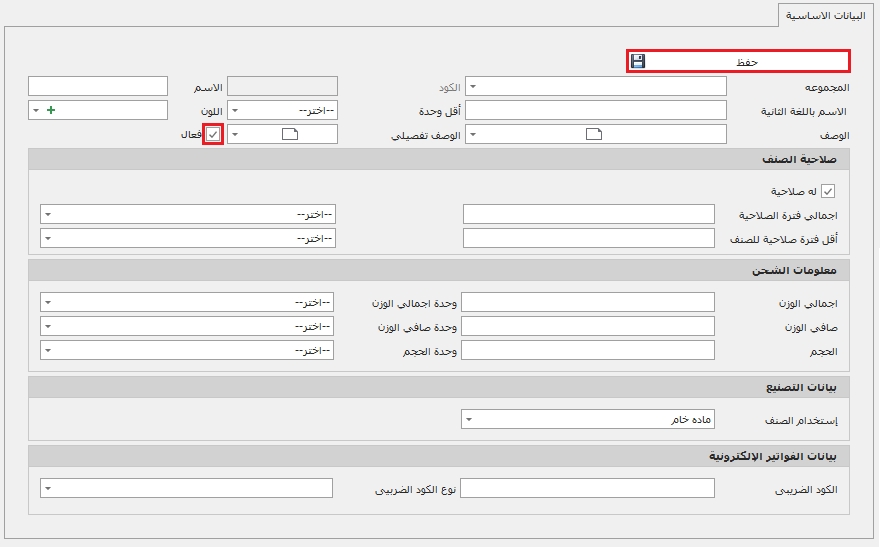
بيانات الصنف التفصيلية 
بعد حفظ صنف جديد وتسجيل بياناته الأساسية، يتيح لك البرنامج تسجيل البيانات التفصيلية للصنف. اضغط فتح ![]() ، ابحث عن الصنف بالاسم أو الكود، لتصفية نتائج البحث أدخل بيانات إدارات الصنف. حدد الصنف المراد تعديله ثم اضغط تعديل.
، ابحث عن الصنف بالاسم أو الكود، لتصفية نتائج البحث أدخل بيانات إدارات الصنف. حدد الصنف المراد تعديله ثم اضغط تعديل.
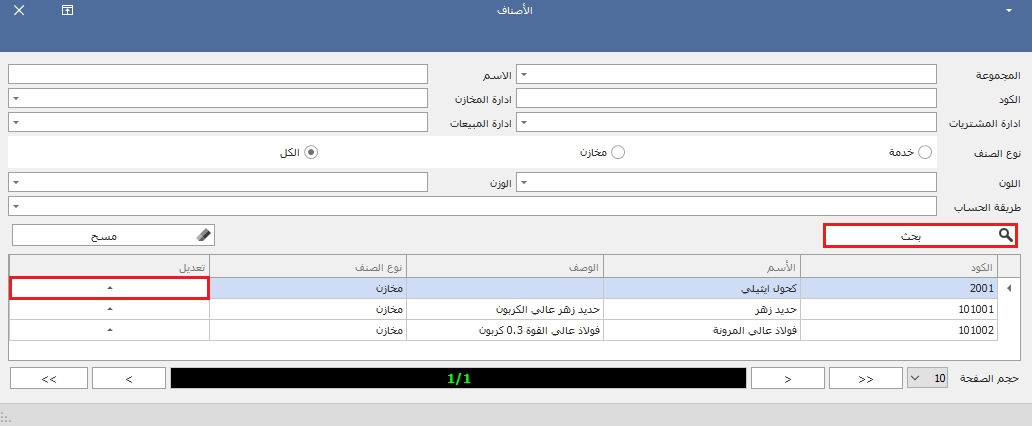
يفتح البرنامج صفحات متعددة لإدخال بيانات تفصيلية لكل صنف. تختلف صفحات البيانات التفصيلية الظاهرة وذلك تبعًا للبيانات الأساسية المسجلة سابقًا ومجموعة الأصناف الرئيسية.
أدخل بيانات الصنف: أكواد خاصة، وحدات القياس، إدارات المشتريات والمبيعات والمخازن التابع لها وبيانات التصنيع.
أكواد الصنف
يمكنك البرنامج من إدخال أكواد خاصة لكل صنف بالإضافة إلى الكود المفعل آليًا، ويمكنك أيضًا تحديد الكود الافتراضي للصنف. بعد إدخال الأكواد اضغط حفظ.
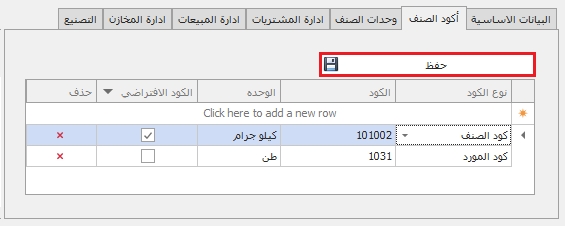
وحدات الصنف
يمكنك إضافة وحدات قياس مختلفة للصنف، ونسبها إلى أصغر وحدة قياس مسجلة لقياس الصنف. أدخل الوحدات ثم اضغط حفظ.
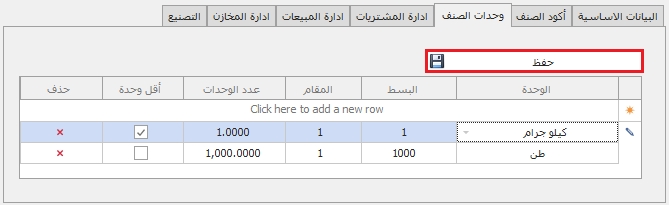
إدارة المشتريات
يمكنك ربط الصنف (المسجل في دور المشتريات) بإدارات المشتريات المختلفة، وتحديد وحدة قياس الشراء، ونسبة الضريبة المطبقة على الصنف. أدخل بيانات الإدارات ثم اضغط حفظ.
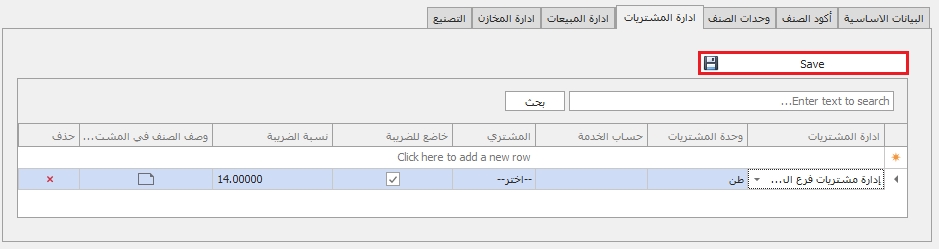
إدارة المبيعات
يمكنك ربط الصنف (المسجل في دور المبيعات) بإدارات المبيعات المختلفة، وتحديد وحدة قياس المبيعات، ونسبة الضريبة المطبقة على الصنف، وسياسة المتاح للبيع. أدخل بيانات الإدارات ثم اضغط حفظ.
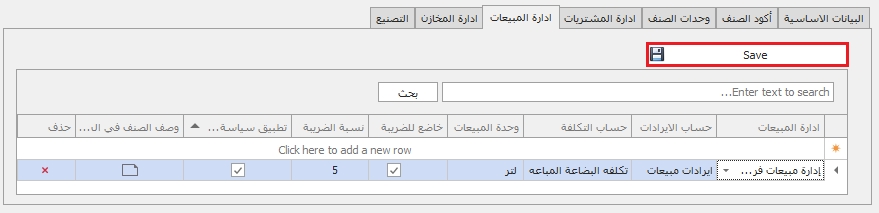
إدارة المخازن
يمكنك ربط الصنف بإدارات المخازن المختلفة، وحساب المخزون. بعد إدخال البيانات اضغط حفظ.
يمكنك أيضًا متابعة حالة المخازن التابعة لهذه الإدارة، عند الضغط على عرض المخازن.
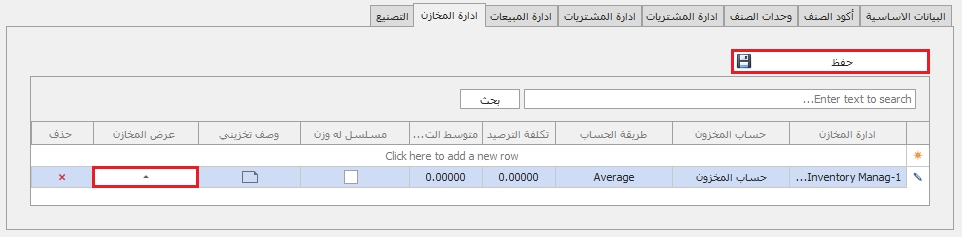
عرض المخازن
يعرض البرنامج جدول للمخازن التابعة لإدارة المخازن المرتبطة بالصنف، والكميات الموجودة بكل مخزن، وحالة الجرد ونوع المخزون (متاح، خاضع لفحص الجودة، محظور).
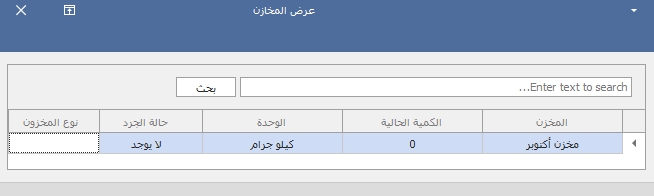
التصنيع
يمكنك ربط الصنف (المسجل في دور التصنيع) بالمخازن/ المصانع المختلفة، وتحديد وحدة قياس التصنيع، ووقت التحضير ووقت الإنتاج لكمية منتسبة من وحدة القياس. أدخل بيانات التصنيع ثم اضغط حفظ.
يمكنك أيضًا متابعة تفاصيل التصنيع لهذا الصنف، عند الضغط على تفاصيل.
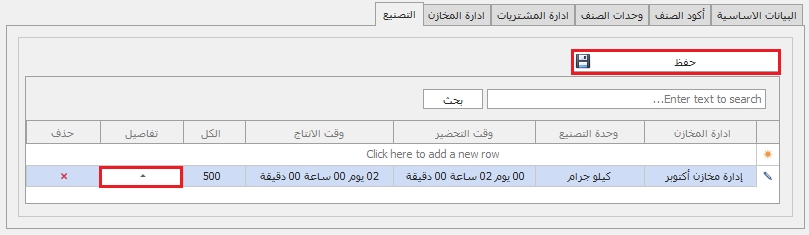
يعرض البرنامج تفاصيل التصنيع: رقم واسم مواصفة مكونات المنتج، والكمية ووحدات القياس.
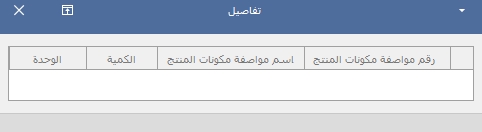
حذف صنف 
إضافة الأصناف
يسهل لك البرنامج استيراد مجموعة من الأصناف، وبياناتها (الأكواد، والوحدات، والإدارات التابعة لها) من ملف الاكسل في خطوات بسيطة، اتبع الخطوات التالية:
اختر ملف الاكسل
حدد ورقة الاكسل التي سينقل منها البرنامج البيانات
تظهر لك أسماء الأعمدة المطلوب تواجدها في ملف الاكسل، حدد أسماء الأعمدة المطابقة لها في الملف
اضغط تحميل البيانات
كرر الخطوات مع باقي صفحات بيانات الأصناف
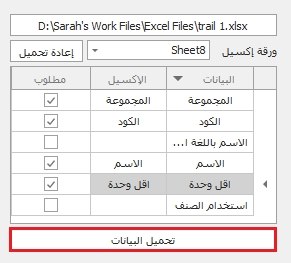
التحقق من البيانات المستوردة
يتحقق البرنامج من البيانات المستوردة، ويظهر رسالة أخطاء إذا وجد حسابات غير مسجلة، أو بيانات مكررة.
تظهر لك بيانات الأصناف المستوردة من ملف الاكسل، بعد المراجعة والتحقق، اضغط إضافة الأصناف.
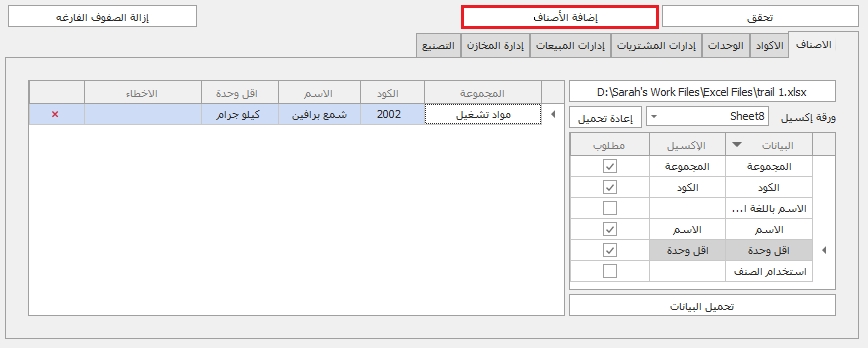
Was this helpful?











